本文将介绍如何在3DMax中新建脚本。脚本在3DMax中十分重要,可以帮助用户提高工作效率,简化操作流程,甚至实现一些自动化的功能。通过本文的指导,您将学会如何创建和使用脚本。
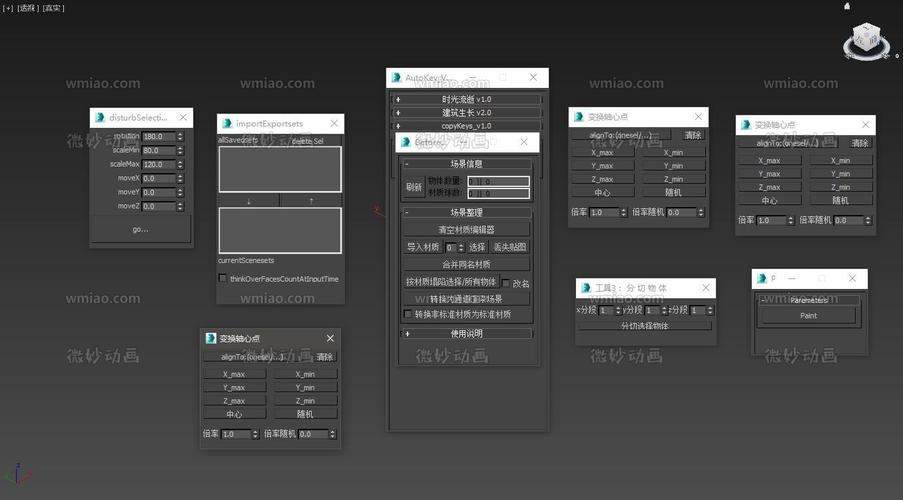
1. 创建新脚本
首先,在3DMax的界面上选择“MaxScript”菜单,然后选择“新建脚本”选项。您也可以使用快捷键“Ctrl + N”来快速创建新脚本。创建脚本后,您可以看到一个空白的编辑器窗口。
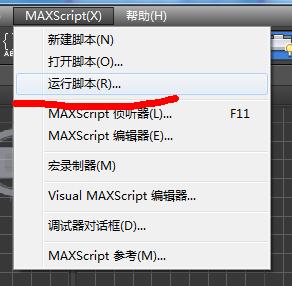
2. 编写脚本代码
接下来,您可以开始编写脚本代码。在编辑器窗口中,您可以使用MaxScript语言来编写脚本。MaxScript是一种专门为3DMax设计的脚本语言,它具有强大的功能和灵活性。
3. 学习MaxScript语法
在编写脚本之前,您需要熟悉MaxScript的语法规则和基本概念。MaxScript语法与其他编程语言类似,具有变量、函数、条件语句、循环等基本结构。您可以通过学习MaxScript的官方文档或者参考书籍来了解更多关于MaxScript语法的内容。
4. 运行脚本
编写完脚本代码后,您可以点击编辑器窗口上方的“运行”按钮来执行脚本。在执行过程中,您可以在输出窗口中查看脚本的执行结果和输出信息。如果脚本中存在错误或者逻辑问题,输出窗口将会显示相应的错误信息。
5. 调试脚本
如果您在运行脚本时遇到错误或者脚本无法按照预期工作,您可以使用调试工具来排查问题。3DMax提供了包含调试功能的MaxScript编辑器,您可以在编辑器中设置断点、逐步执行、观察变量等来辅助调试脚本。
6. 保存脚本
当您完成脚本编写和调试后,需要将脚本保存到本地磁盘上以供后续使用。您可以使用编辑器窗口中的“保存”按钮来保存脚本,也可以使用快捷键“Ctrl + S”来快速保存。建议将脚本保存在一个专门的文件夹中,方便管理和查找。
7. 导入脚本
一旦脚本被保存到本地磁盘上,您可以在3DMax中导入脚本并使用它。在3DMax的界面上选择“MaxScript”菜单,然后选择“运行脚本”选项。在打开的文件对话框中,选择您保存的脚本文件,并点击“打开”按钮。
8. 使用脚本
脚本成功导入后,您可以在3DMax中使用它。脚本可以执行一些特定的功能,例如创建几何体、应用材质、编辑对象等。您可以通过在3DMax中调用脚本的方式来使用它,例如使用“MaxScript”菜单中的自定义菜单项、工具栏按钮或者快捷键。
总结:通过本文的指导,您已经了解了如何在3DMax中新建脚本,编写和调试脚本,以及导入和使用脚本的方法。掌握这些技巧和知识,将会帮助您提高工作效率,并且更好地利用3DMax的功能。祝您在使用3DMax中取得更好的成果!
转载请注明来源本文地址:https://www.tuituisoft/blog/17283.html